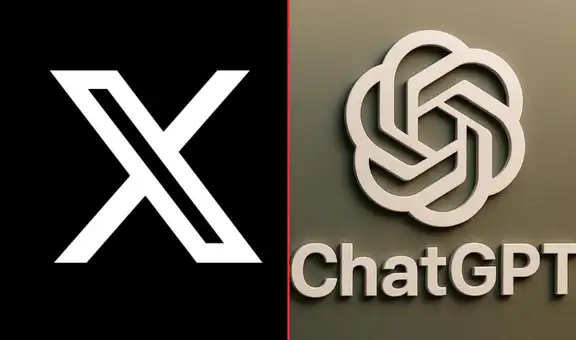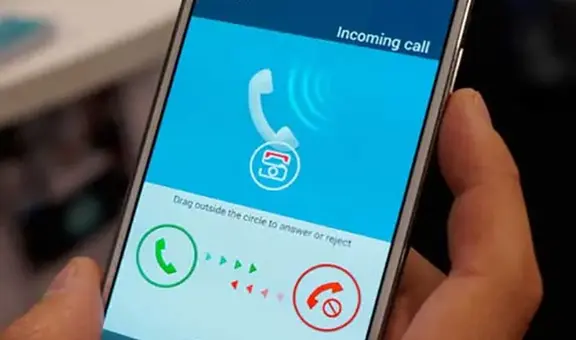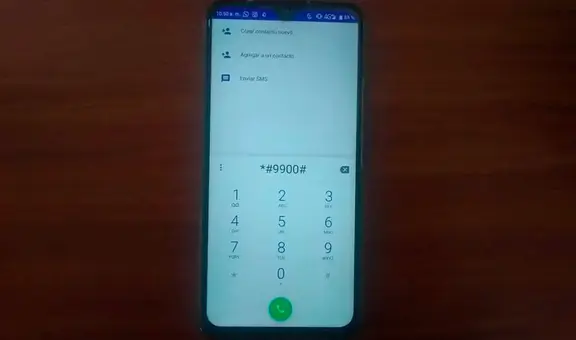¿Cómo activar la papelera de reciclaje para los archivos de tu USB o disco duro externo?
Gracias a este truco, ya no perderás archivos guardados en tu USB en caso los elimines de forma accidental.
- ¿Qué fue lo más buscado en Google Perú en el 2025? Los temas de mayor interés entre los peruanos
- ¿Qué es WhatsApp Plus y por qué debes evitar instalarlo en tu smartphone?
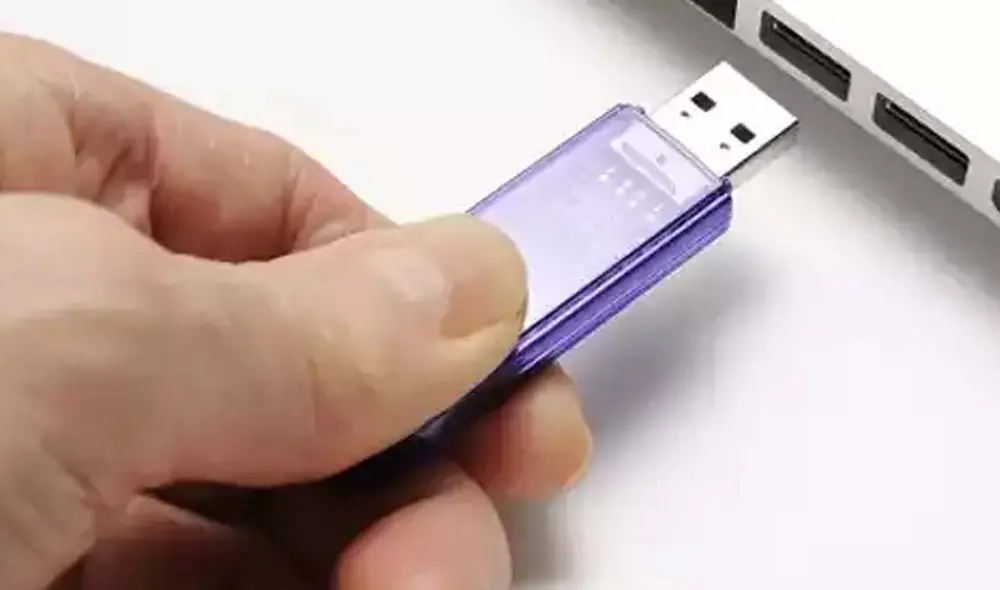
Cuando eliminas un archivo de tu computadora, este automáticamente va a parar a la papelera de reciclaje, siempre y cuando haya estado guardado en alguna carpeta de tu disco duro. Sin embargo, no ocurre lo mismo con las fotos, videos, documentos, etc, que tienes en tu USB u otra unidad extraible, ya que borrarlos significa que se perderán para siempre. ¿Hay alguna forma de evitarlo?
Según detalla Genbeta, un portal especializado en tecnología, los usuarios de Windows 11 y Windows 10 cuentan con una función que les permite activar una papelera de reciclaje para su USB o disco duro externo. De esta manera, todos los archivos que elimines de esas unidades de almacenamiento extraíbles no se borrarán para siempre y podrás recuperarlos muy fácilmente.
TE RECOMENDAMOS
TEMU VS. ALIEXPRESS: ¡AQUÍ ESTÁN LOS MEJORES PRECIOS! | TECHMOOD
¿Cómo habilitar la papelera de reciclaje para tu USB?
1. Pulsa el ícono de lupa (ubicado en la barra de tareas) y busca la aplicación ‘Editor de registro’. Aparecerá una ventana con varias carpetas y subcarpetas.
2. Tendrás que ingresar a la siguiente ubicación: HKEY_CURRENT _USER\SOFTWARE\Microsoft\Windows\CurrentVersion\Policies\Explorer
3. En esa ubicación (carpeta Explorer) deberás crear un archivo llamado RecycleBinDrives. Para lograrlo, da click derecho en el espacio en blanco y selecciona ‘Nuevo’, luego escoge la opción Valor de DWORD (32 Bits).
4. Después de haber creado el archivo RecycleBinDrives, tendrás que dar doble click en él.
5. Una pequeña ventana aparecerá y deberás hacer los siguientes cambios: marca la casilla ‘Hexadecimal’ y en ‘información de valor’ tendrás que colorar ‘ffffffff’ (sin comillas)
Eso sería todo. Ahora reinicia tu computadora para que todos los cambios se guarden. Una vez que prenda, verás que los archivos que elimines de tu USB o disco duro externo no se perderán para siempre, sino que irán a la papelera de reciclaje.
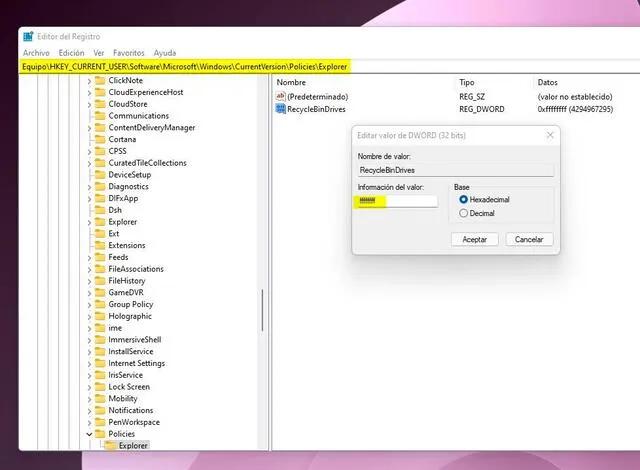
Sigue estos pasos y podrás añadir la papelera a tu USB. Foto: Genbeta